Bädda in en arbetsyteapp som personlig app i Team
Du kan dela en app som du skapat genom att bädda in den direkt i Microsoft Teams. När det är klart kan användarna välja + att lägga till din app i alla dina teamkanaler eller konversationer i det team du befinner dig i. Appen visas som en panel under flikar för ditt team.
Anteckning
Policyer för anpassade teamappar måste anges för att tillåta överföring av anpassade appar. Om du inte kan bädda in din app i Teams bör du kontrollera med din administratör att du har ställt in anpassade appinställningar.
Förutsättningar
- Du måste ha en giltig Power Apps-licens.
- Om du vill bädda in en app i Teams behöver du en befintlig app som skapats med Power Apps.
Lägg till i Teams
Logga in på Power Apps och välj Appar.
Välj Fler åtgärder (...) för den app du vill dela i Teams och välj sedan Lägg till i Teams.
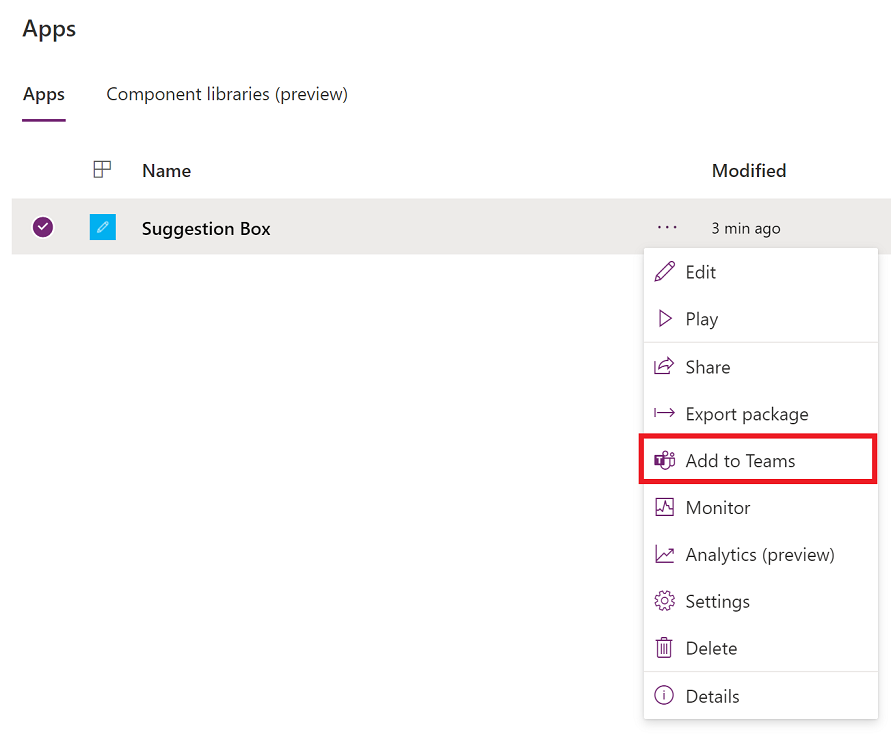
Lägg till i Teams-panelen öppnas på höger sida av skärmen.
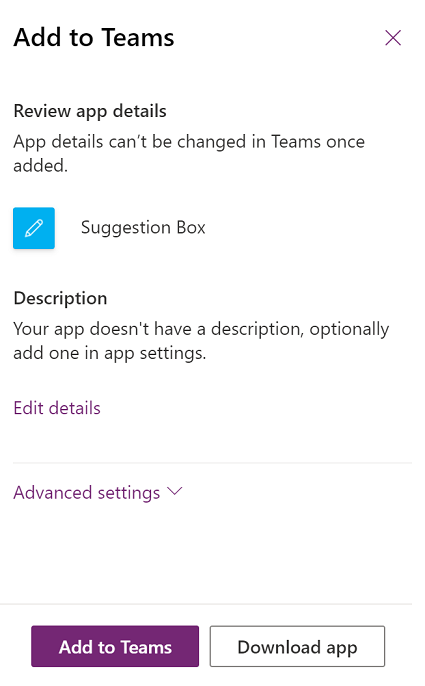
(Tillval) Om appen inte har någon beskrivning väljer du Redigera detaljer för att öppna appen i Power Apps Studio för att lägga till.
(Tillval) Välj Avancerade inställningar om du vill lägga till ytterligare detaljer som Namn, Webbplats, Användningsvillkor, Sekretesspolicy, MPN ID (Microsoft Partner Network ID).
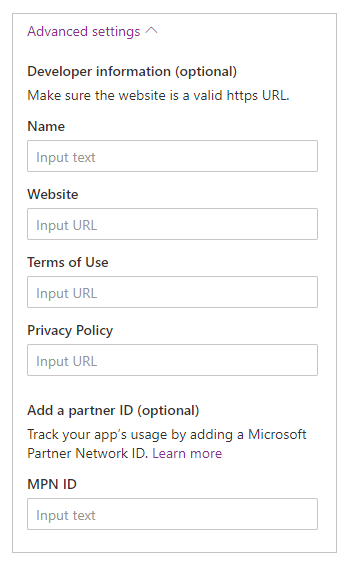
Välj Lägg till i Teams så uppmanas du att öppna Teams.
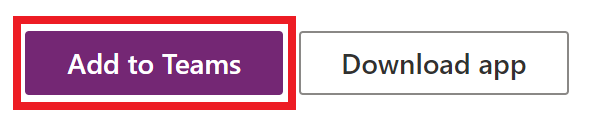
Tips
Om du vill kan du också välja Hämta app för att hämta appen sedan följa stegen som beskrivs i Överför appen i Microsoft Teams artikel för att överföra appen till Teams.
Välj Öppna Microsoft Teams om du vill öppna Teams-appen eller välj Avbryt följt av Använd webbappen istället om du vill öppna Teams webb.
Markera Lägg till. Du kan även välja att lägga till appen i ett specifikt team med hjälp av Lägg till i team, eller en specifik chatt med Lägg till i chatten.
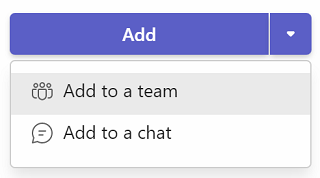
Appen har nu lagts till i Teams.
Tips
Du kan också fästa appen för enkel åtkomst.
Lägg till i Teams med webbspelarna
Du kan också lägga till appar i Teams som använder webbspelarna.
Gå till Power Apps > Appar > väljer appen för att lansera på en ny webbläsarflik.
Redigera appen > väljer
 eller tryck på F5 för att spela upp appen.
eller tryck på F5 för att spela upp appen.När appen är öppen med webbspelarna väljer du knappen Lägg till i Teams högst upp till höger på skärmen.
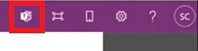
När du blir tillfrågad, välj Avbryt.
Välj Starta den nu för att öppna appen Teams. Alternativt kan du även välja Använd webbprogrammet i stället för ett öppna öppna appen i Teams-webben.
Anteckning
- Du kan lägga till arbetsyteappar i Teams som använder webbspelarna:
- Organisationen måste ha Tillåt interaktion med anpassade appar aktiverad. Mer information: Hantera anpassade appolicyer och inställningar i Microsoft Teams
- Organisationen måste tillåta Delad Power Apps. Mer information: hantera Microsoft Power Platform-appar i Microsoft Teams administrationscenter.
- Du kan endast lägga till appar i Teams som tillhör samma klientorganisation som ditt Teams-konto. Annars visas felmeddelandet "Appen hittades inte i klientorganisationen".
Publicera appen till Teams-katalogen
Om du är administratör kan du även Publicera appen i Microsoft Teams-katalogen.
Använd sammanhang från Teams
Om du vill skapa djupt integrerade appar med Teams kan du använda Teams sammanhangsberoende variabler med Param()-funktionen. Du kan t.ex. använda följande formel i skärmens egenskap Fill för att ändra bakgrunden för appen baserat på användarens tema i Teams:
Switch(
Param("theme"),
"dark",
RGBA(
32,
31,
31,
1
),
"contrast",
RGBA(
0,
0,
0,
1
),
RGBA(
243,
242,
241,
1
)
)
Om du vill testa appen publicerar du den och spelar den i Teams.
Följande kontextvariabler från Teams stöds:
- nationella inställningar
- channelId
- channelType
- chatId
- groupId
- hostClientType
- subEntityId
- teamId
- teamType
- tema
- userTeamRole
Anteckning
Den här funktionen lades till i mars 2020. Om du har bäddat in din app i Teams före detta kan du behöva lägga till appen på nytt i Teams för att kunna använda den här funktionen.
Förbättra appens prestanda
Du kan även förladda din app inom Teams för att öka prestanda. För detaljerad information: Aktivera förinläsningsappen för bättre prestanda.
Se även
Välkommen till Microsoft Teams
Anteckning
Kan du berätta om dina inställningar för dokumentationsspråk? Svara i en kort undersökning. (observera att undersökningen är på engelska)
Undersökningen tar ungefär sju minuter. Inga personuppgifter samlas in (sekretesspolicy).